Saat kita menyalakan sebuah laptop atau komputer, umumnya setelah menekan tombol power maka kita akan menunggu sejenak untuk menunggu proses yang disebut dengan booting.
Proses booting ini mungkin akan memakan waktu sekitar 10 detik atau bisa lebih, kemudian laptop akan masuk kedalam Operating System seprti Windows. Bila proses berjalan demikian, bisa dikatakan laptop Anda masih dalam kondisi sehat atau normal.
Akan tetapi, terkadang permasalahan muncul dalam proses booting itu tadi. Jadi laptop yang harusnya masuk ke Windows dalam kasus ini tidak bisa alias gagal booting dan justru masuk ke BIOS terus menerus.
Lalu langkap apa yang bisa dilakukan jika laptop gagal booting?
Untuk Anda yang mungkin mengalami masalah serupa, kebetulan pada artikel kali ini saya akan membahas bagaimana cara mengatasi laptop langsung masuk ke BIOS dan gagal booting ke OS.
Tapi sebelum masuk ke masalah intinya Anda juga harus mengetaui apa dulu penyebab-penyebabnya yang bisa saja terjadi.
Penyebab Laptop Langsung Masuk BIOS

Perlu untuk Anda ketahui apa saja sih penyebab laptop langsung masuk ke BIOS, kenapa selalu gagal booting ke OS padahal kita tidak menekan tombol untuk masuk ke BIOS.
Untuk menjawab pertanyaan dibenak Anda tersebut, ada beberapa kemungkinan penyebab yang mungkin harus Anda ketahui :
1. Baterai CMOS Bermasalah
alam kasus ini, laptop bisa langsung masuk ke BIOS otomatis tanpa kita menekan tombol apapun bisa disebabkan karena adanya masalah pada baterai CMOS. Bisa saja baterai CMOS-nya habis atau kemungkinan terburuknya rusak.
Jadi baterai CMOS merupakan komponen hardware yang berkaitan dengan BIOS. Jika ada kerusakan di dalamnya, maka laptop akan otomatis masuk ke BIOS.
2. Harddisk Bermasalah
Seluruh penyimpanan laptop tentu saja kita mengandalkan Harddisk / SSD termasuk untuk OS didalamnya. Jika harddisk yang kita gunakan rusak, otomatis laptop tidak bisa membaca data yang ada.
Itulah penyebab kenapa ketika kita booting masuk ke Windows selalu gagal dan selalu diarahkan untuk masuk ke BIOS.
3. Sistem Operasi Corrupt
Normalnya sistem operasi akan berjalan jika kita menghidupkan laptop atau komputer. Tapi apabila sistem operasi tersebut mungkin sudah terkena virus, biasanya akan ada data-data yang hilang atau disembunyikan. Otomatis file yang berjalan tidak lengkap, dan komputer juga akan selalu gagal masuk ke Windows.
Apabila seluruh data operating sistem kondisinya tidak bagus alias ada data yang corrupt, maka secara default kita akan diarahkan ke BIOS. Itulah mengapa penyebab Anda selalu gagal masuk ke Windows.
4. Keyboard Bermasalah
Untuk bisa masuk ke BIOS sebenarnya kita harus menekan kombinasi tombol pada keyboard, Misalkan saja dengan menekan F2, F5, F9 dan sebagainya tergantung merk laptop yang digunakan.
Nah, jika keyboard Anda bermasalah atau mungkin menekan tombol-tombol diatas otomatis laptop/komputer akan merespon Anda untuk masuk ke BIOS dan hal ini mungkin tidak Anda sadari karena keyboard Anda rusak.
5. Salah Pengaturan BIOS
Ini mungkin penybab yang paling sering terjadi, terutama jika Sistem Operasi Anda masih baru di Instal. Jadi pada BIOS ada pengaturan untuk memilih mau menjalankan (booting) apa. Misalnya booting pertama ke harddisk, booting kedua ke DVD-ROM, dst.
Dalam settingan ini Anda harus menempatkan harddisk sebagai first boot. Jadi saat Anda menekan tombol power laptop, akan otomatis masuk ke sistem operasi yang ada di harddisk tersebut.
Cara Mengatasi Laptop / Komputer Langsung Masuk BIOS
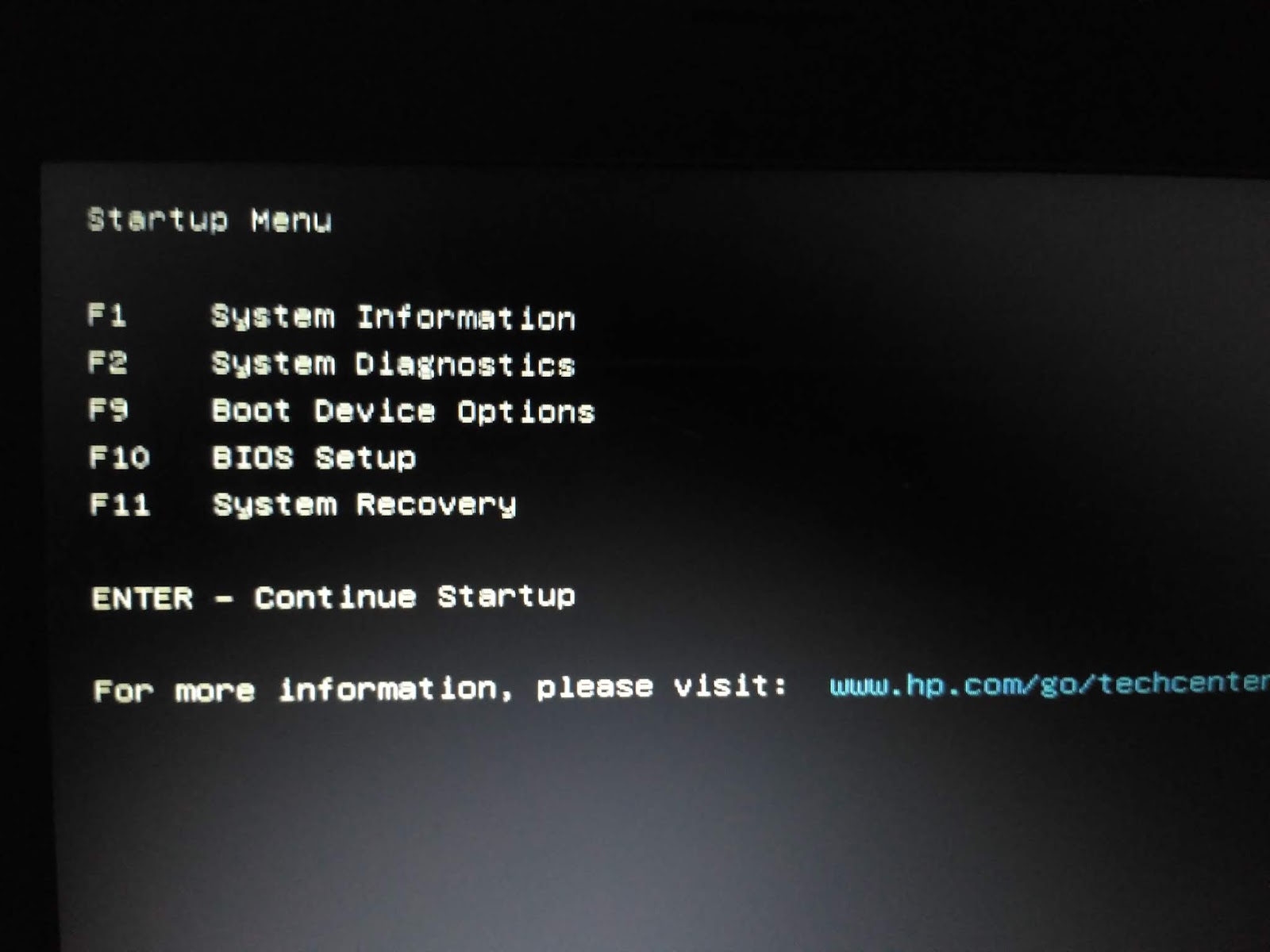
Setelah mengetahui apa saja faktor penyebab kenapa laptop masuk ke BIOS secara terus menerus seperti yang dijelaskan diatas, sekarang kita akan membahas bagaimana cara mengatasinya.
Langsung saja simak penjelasannya dibawah ini ya :
1. Periksa Kondisi Keyboard
Keyboard yang rusak, terkadang bisa menekan tombol sendiri tanpa kita sadari. Hal ini yang harus kita cek terlebih dahulu sebelum kita lanjut ke tahap pengaturan selanjutnya.
Cara ngetesnya gimana?
Jika Anda memiliki keyboard eksternal, maka ini akan sangat memudahkan. Jadi Anda tinggal melepas keyboard internal yang menempel di laptop terlebih dahulu dengan mencongkelnya. Kemudian menancapkan keyboard eksteral ke port USB yang ada.
Apabila setelah Anda melepas keyboard internal dan menggunakan keyboard eksternal ternyata berhasil booting dan masuk ke sistem operasi windows. Maka memang bisa dipastikan permasalahan ada pada keyboard internal yang rusak tersebut.
Ada baiknya keyboard internal segera diganti dengan yang baru agar Anda tidak mengalami hal serupa dikemudian hari. Tapi jika ternyata masih saja gagal booting, maka kita akan lanjut ke tahap pengecekan selanjutnya.
2. Periksa Kesehatan Harddisk

Salah satu penyebab laptop langsung masuk BIOS itu karena adanya permasalahan pada harddisk sebagai media penyimpanan data.
Jadi untuk memastikannya, Anda bisa masuk ke BIOS terlebih dahulu. Lihat apakah harddisk yang Anda gunakan itu terbaca di dalamnya atau tidak.
Apabila ternyata Harddisk memang tidak terbaca, solusinya cek dahulu apakah kabel harddisknya terpasang sempurna dan tidak longgar. Tapi jika semuanya aman ternyata masih tidak terbaca otomatis memang ada kerusakan pada harddisk tersebut dan butuh penggantian.
3. Reset Baterai CMOS
Mungkin ini tahap yang paling asing di telinga Anda, terutama bagi orang awam. Jadi baerai CMOS ini sangat berpengaruh terhadap BIOS. Adapun fungsinya untuk menyimpan pengaturan BIOS, jadi apabila ada kerusakan maka BIOS juga akan bermasalah.
Untuk mengatasi masalah ini, pertama Anda harus memastikan baterai CMOS masih berfungsi (tidak habis). Kemudian cara me-reset CMOS bisa dilakukan dengan :
- Pastikan laptop dalam kondisi off atau mati
- Kemudian buka bagian casing laptop dan Anda cari baterai CMOS kecil bulat di area motherboard.
- Jika sudah ketemu, Cabut baterai dari rumahnya
- Selanjutnya coba Anda tekan tombol power selama 15-30 detik supaya arus listrik di kapasitor terkuras
- Saat menekan tombol power tadi, pastikan laptop tidak dalam posisi di charge
- Kemudian jika sudah 30 detik, pasang kembali baterai CMOS ke tempatnya
- Jangan lupa pasang cashing laptop kembali dan laptop bisa digunakan
- Selesai
Catatan : Cara reset baterai CMOS ini biasanya tiap merk dan tipe laptop juga berbeda-beda. Ada baiknya Anda membaca buku panduan atau mencari informasi di Internet terlebih dahulu.
Setelah laptop berhasil dinyalakan, biasanya Anda akan diminta untuk mengatur setting bahasa, tanggal, waktu dan sebagainya.
4. Setting Ulang BIOS
Mengapa BIOS perlu disetting ulang? karena di dalam BIOS sendiri penuh dengan berbagai macam pengaturan dasar mengenai laptop yang Anda gunakan.
Laptop yang selalu masuk BIOS juga bisa saja terjadi karena ada pengaturan BIOS yang salah, oleh sebab itu perlu juga untuk mengembalikan pengauran BIOS seperti sedia kala (default).
Adapun caranya juga cukup mudah :
- Pertama hidupkan laptop sampai masuk ke BIOS
- Lalu Anda buka Tab Exit
- Pilih opsi Load Setup Default
- Apabila sudah, Anda Save pengaturannya
- Terakhir akan muncul pop-up Setup Confirmation
- Pilih Yes. Selesai
5. Instal Ulang OS
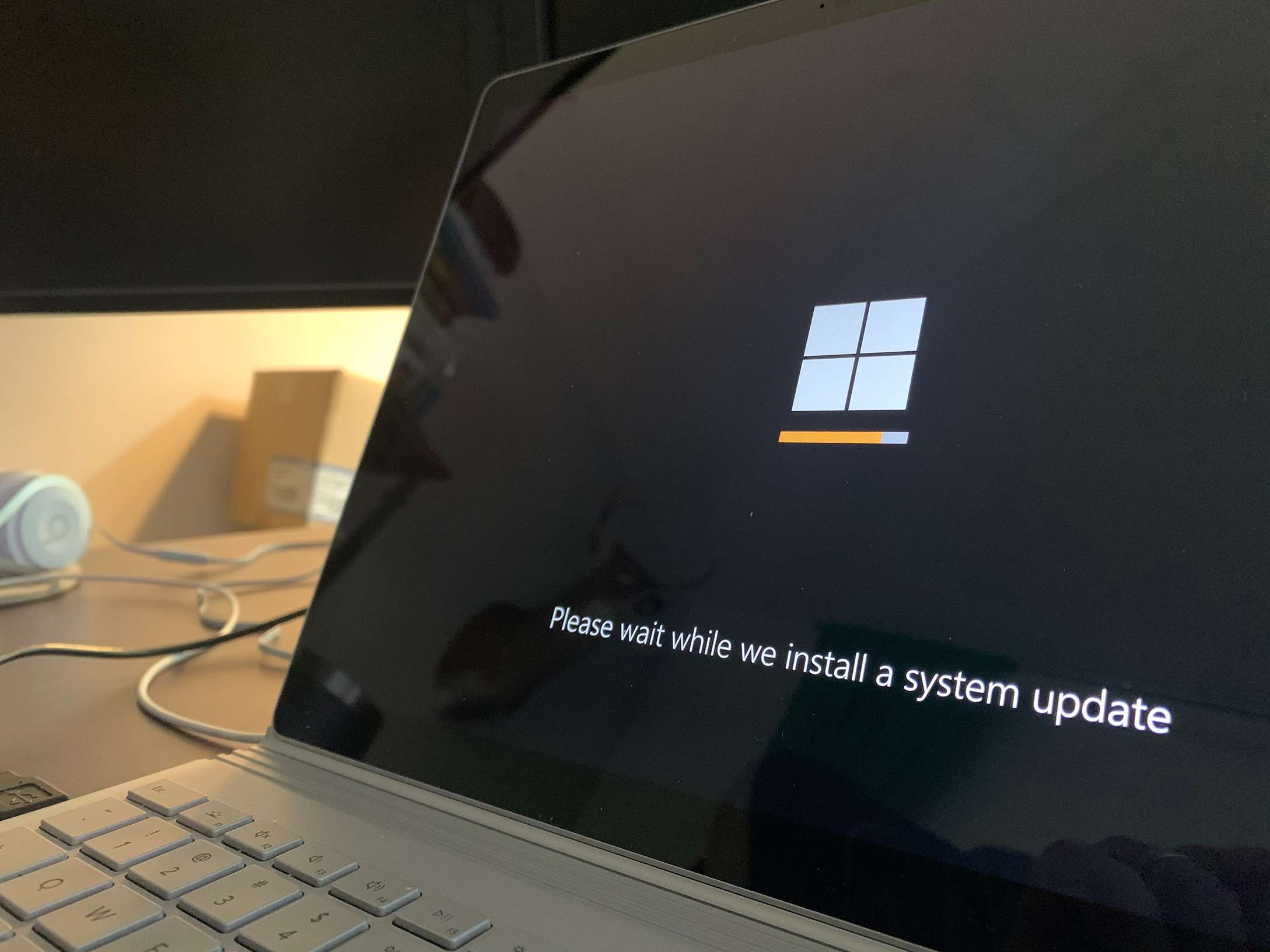
Cara terakhir yag bisa kita lakukan jika laptop tetap saja masuk ke BIOS meskipun sudah melakukan berbagai cara, maka bisa dipastikan penyebabnya adalah Sistem Operasi Anda yang lama sudah corrupt alias rusak sehingga tidak bisa dijalankan kembali.
Faktornya kenapa? bisa karena virus, bisa saja ada data penting yang terhapus, bisa juga karena gagal update.
Kemudian untuk menginstal ulang OS bisa Anda lakukan melalui BIOS dengan cara seperti berikut :
- Pertama nyalakan laptop sampai masuk ke BIOS
- Kemudian masukkan CD Installer OS yang Anda miliki ke CD-ROM
- Lalu Anda pilih first boot-nya ke CD-ROM
- jika sudah klik Tab Exit dan Save
- Selesai
Sampai sini laptop akan me-restart otomatis dan akan menjalankan CD yang ada di CD-ROM seperti pengaturan first booting yang sudah kita pilih. Lakukan install ulang laptop seperti pada umumnya sampai selesai
Jadi itulah cara mengatasi laptop computer langsung masuk BIOS yang perlu untuk Anda ketahui termasuk penyebab-penyababnya kenapa itu semua bisa terjadi. Semoga bermanfaat.
